Плава снежна груда не ради са нескладом: 4 начина да се поправи (09.15.25)
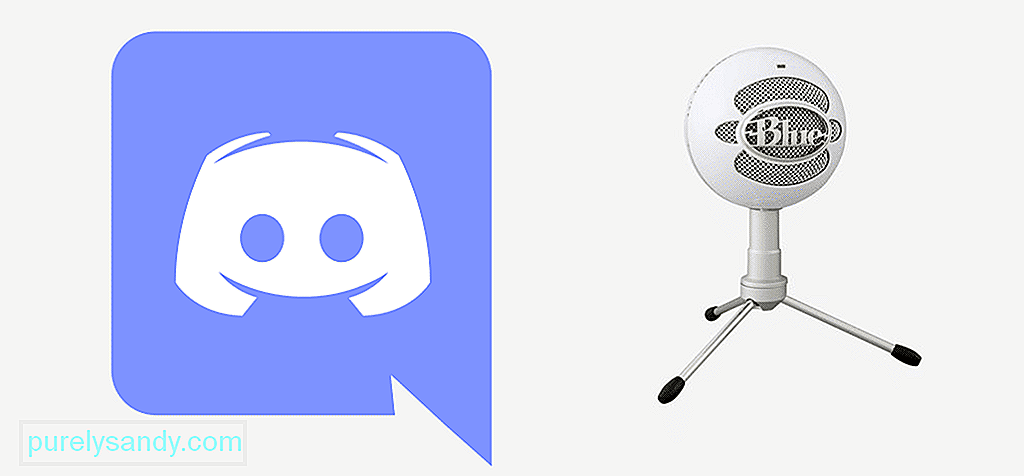 плава грудва снијега не ради несклад <п> Блуе Сновбалл Мицс револуционирали су индустрију и права су дефиниција ХД микрофона коју можете добити за најбоље звучне снимке, гласовне снимке и комуникацију. Ови микрофони раде преко УСБ интерфејса, тако да на њима можете постићи бољи и бржи пренос података. Дакле, нећете имати проблема са Дисцорд-ом који највероватније ради са Сновбалл-ом. Међутим, ако вам Плава снежна кугла не успијева с Дисцордом, морат ћете је ријешити и ево како то можете учинити. Блуе Сновбалл Не ради са Дисцордом <п> <стронг> 1) Провјерите Веза <п> <стронг> Лекције популарног раздора <ли> Водич за крајњи несклад: од почетника до стручњака (Удеми) <ли> Развијте раздор Ботови у нодејсу Комплетни курс (Удеми) <ли> Направите најбољи Дисцорд Бот са Ноде.јс (Удеми) <ли> Дисцорд Туториал за почетнике (Удеми) <п> Прва ствар коју ћете морати да проверите у случају да вам Блуе Сновбалл не ради са Дисцордом јесте да би требало да буде правилно повезан са УСБ портом. Са УСБ портом већ морате знати да постоје проблеми ако УСБ утикач микрофона није правилно уметнут и то ће довести до тога да микрофон неће радити са плавом снежном куглом. <п> Шта требате овде је извући УСБ утикач из утичнице и тада ћете морати поново да га прикључите. Ово ће највероватније решити проблем за вас и моћи ћете поново да користите свој микрофон са Дисцордом. <п > <стронг> 2) Проверите управљачке програме снежне кугле <п> Поред уобичајених управљачких програма, од Сновбалл-а имате и оптимизовани контролер који обезбеђује максималну повезаност и оптималне перформансе са микрофоном и свим софтвером на рачунару. Дакле, морате бити сигурни да је софтвер Сновбалл правилно инсталиран и да не прави никакав неред за вас. <п> Можда ћете га морати ресетовати на подразумеване поставке, јер можда ограничава приступ Дисцорд-а вашем микрофону реимгови и ресетовање учиниће да то функционише за вас. Можда ћете такође морати да ажурирате софтвер управљачког програма и то би требало да вам буде довољно за решавање проблема и моћи ћете да користите Плаву снежну куглу са Дисцордом. <п> <стронг> 3) Проверите подразумевани уређај за унос <п> Морате да проверите и задати уређај за унос и да ли је тамо изабрана Плава снежна кугла. Када повезујете спољни микрофон, рачунар га можда неће моћи користити као подразумевани уређај и осећаћете се као да не ради за Дисцорд. Дакле, то ћете морати да промените и након што поставите подразумевани уређај за унос звука на Плаву снежну куглу, моћи ћете да га лако користите и са Дисцордом, без икаквих проблема. <п> <стронг> 4) Провера дозвола <п> Последња ствар коју ћете морати да проверите је дозвола за Дисцорд да приступи и хардверским реимговима и микрофону. Дакле, након што поставите Плаву снежну куглу као задати уређај за унос звука и дозволите апликацији Дисцорд дозволу за приступ аудио уређају и микрофону, моћи ћете да је користите са Дисцорд-ом без икаквих проблема и можете снимати аудио, слати гласовне поруке или прилично лако комуницирајте путем позива преко Блуе Сновбалл-а.
плава грудва снијега не ради несклад <п> Блуе Сновбалл Мицс револуционирали су индустрију и права су дефиниција ХД микрофона коју можете добити за најбоље звучне снимке, гласовне снимке и комуникацију. Ови микрофони раде преко УСБ интерфејса, тако да на њима можете постићи бољи и бржи пренос података. Дакле, нећете имати проблема са Дисцорд-ом који највероватније ради са Сновбалл-ом. Међутим, ако вам Плава снежна кугла не успијева с Дисцордом, морат ћете је ријешити и ево како то можете учинити. Блуе Сновбалл Не ради са Дисцордом <п> <стронг> 1) Провјерите Веза <п> <стронг> Лекције популарног раздора <ли> Водич за крајњи несклад: од почетника до стручњака (Удеми) <ли> Развијте раздор Ботови у нодејсу Комплетни курс (Удеми) <ли> Направите најбољи Дисцорд Бот са Ноде.јс (Удеми) <ли> Дисцорд Туториал за почетнике (Удеми) <п> Прва ствар коју ћете морати да проверите у случају да вам Блуе Сновбалл не ради са Дисцордом јесте да би требало да буде правилно повезан са УСБ портом. Са УСБ портом већ морате знати да постоје проблеми ако УСБ утикач микрофона није правилно уметнут и то ће довести до тога да микрофон неће радити са плавом снежном куглом. <п> Шта требате овде је извући УСБ утикач из утичнице и тада ћете морати поново да га прикључите. Ово ће највероватније решити проблем за вас и моћи ћете поново да користите свој микрофон са Дисцордом. <п > <стронг> 2) Проверите управљачке програме снежне кугле <п> Поред уобичајених управљачких програма, од Сновбалл-а имате и оптимизовани контролер који обезбеђује максималну повезаност и оптималне перформансе са микрофоном и свим софтвером на рачунару. Дакле, морате бити сигурни да је софтвер Сновбалл правилно инсталиран и да не прави никакав неред за вас. <п> Можда ћете га морати ресетовати на подразумеване поставке, јер можда ограничава приступ Дисцорд-а вашем микрофону реимгови и ресетовање учиниће да то функционише за вас. Можда ћете такође морати да ажурирате софтвер управљачког програма и то би требало да вам буде довољно за решавање проблема и моћи ћете да користите Плаву снежну куглу са Дисцордом. <п> <стронг> 3) Проверите подразумевани уређај за унос <п> Морате да проверите и задати уређај за унос и да ли је тамо изабрана Плава снежна кугла. Када повезујете спољни микрофон, рачунар га можда неће моћи користити као подразумевани уређај и осећаћете се као да не ради за Дисцорд. Дакле, то ћете морати да промените и након што поставите подразумевани уређај за унос звука на Плаву снежну куглу, моћи ћете да га лако користите и са Дисцордом, без икаквих проблема. <п> <стронг> 4) Провера дозвола <п> Последња ствар коју ћете морати да проверите је дозвола за Дисцорд да приступи и хардверским реимговима и микрофону. Дакле, након што поставите Плаву снежну куглу као задати уређај за унос звука и дозволите апликацији Дисцорд дозволу за приступ аудио уређају и микрофону, моћи ћете да је користите са Дисцорд-ом без икаквих проблема и можете снимати аудио, слати гласовне поруке или прилично лако комуницирајте путем позива преко Блуе Сновбалл-а. 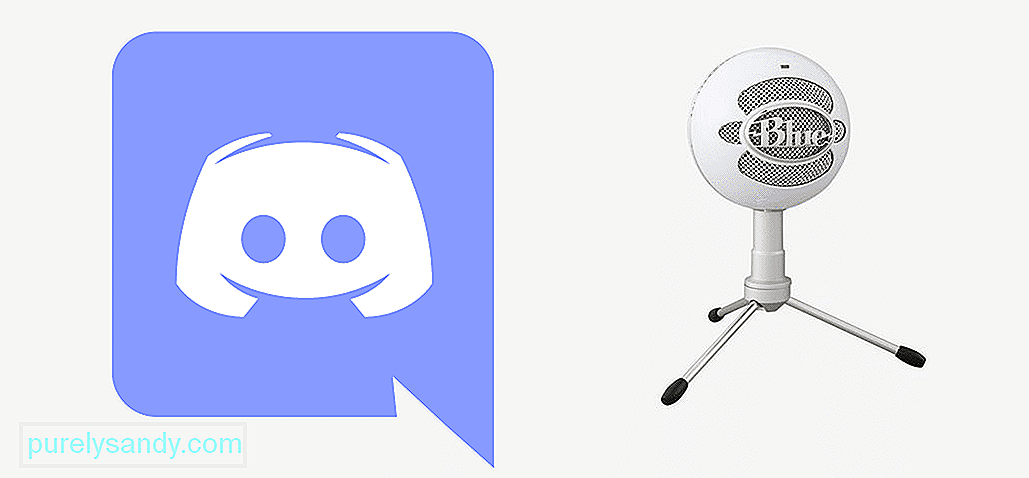
Иоутубе видео: Плава снежна груда не ради са нескладом: 4 начина да се поправи
09, 2025

